很多人看到别人的win7电脑任务栏是透明的一样,与整体结合看起来很和谐,而自己的却一点都不透明。那么,我们怎么设置win7任务栏透明呢?下面以win7旗舰版来为大家讲解怎么把任务栏变透明。
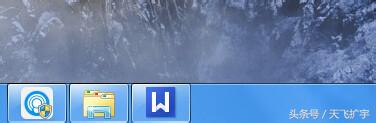
方法/步骤
首先,在桌面空白处右击鼠标,选择“个性化”选项:
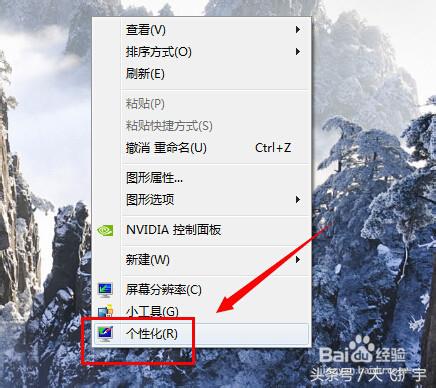
然后在个性化页面看到最下面有个“窗口颜色”,点击打开:
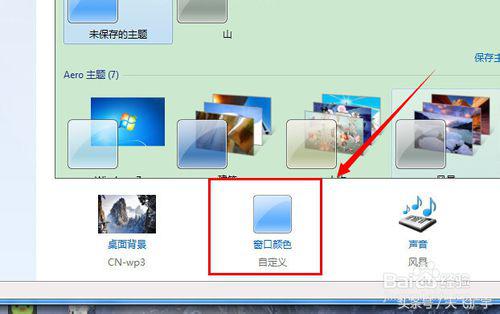
然后在打开页面我们把“启用透明效果”前面勾选,并且把“颜色浓度”调到最左边最小:
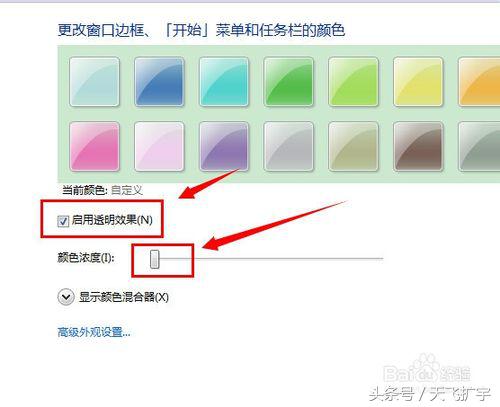
现在看效果任务栏就有种透明的味道了,像玻璃一样:

但是有的不同桌面背景效果不同,所以还可能需要展开“颜色混合器”,自己慢慢调整那些色调、饱和度和亮度。设置有透明效果后就点击保存修改:
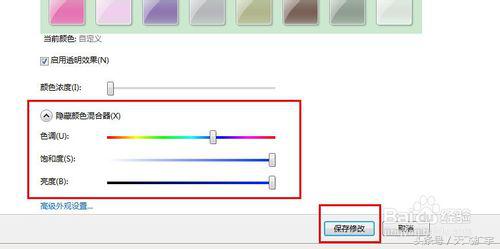
保存好后就可以看到自己设置的透明效果。






